
flickr Badges Photo by poolie
Frickrの無料アカウントで保存できる写真容量が1TBとなって数ヶ月。アカウントは取っていたのですが、今まで使っていませんでした。
せっかく、1TBもの容量があるので活用しようと思いましたがFrickrは「写真共有サイト」のため初期状態ではアップロードした写真が誰でも閲覧可能な状態になっています。
他人に見られたくないプライベートな写真をバックアップ目的等でアップロードする場合は公開設定を「非公開」に変更しましょう。
アップロード済みの写真を非公開にする設定
先ずは写真自体へのアクセス制限設定をします。
Flickrを開き、右上のアイコンをクリックします。そうすると以下の様に表示が出ます。
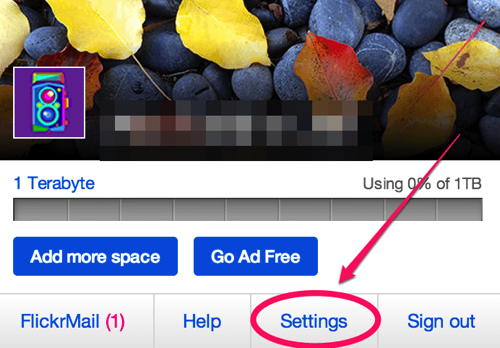
表示されたら「Settings」をクリック。
「Privacy & Permissions」のタブを選択します。
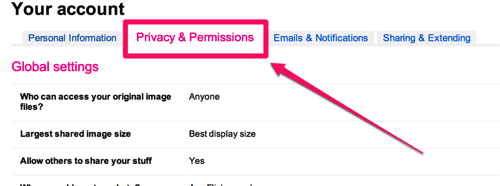
「Global settings」の「Who can access your original image files?」部分が初期状態では[Anyone]の表示になっていると思います。右側の「edit」をクリックします。
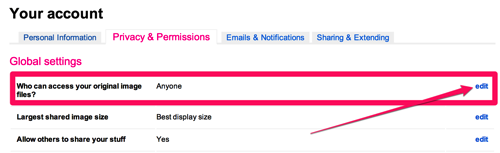
以下の様な画面が出ると思います。ここで「Only you」を選択し「SAVE」をクリックします。これでログインしているアカウント本人以外には非公開になります。
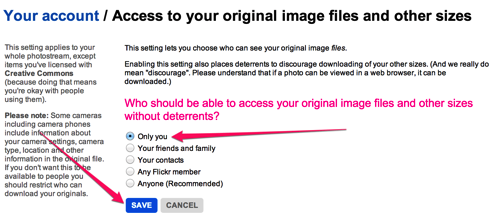
フォトストリームの閲覧権限も設定しよう
上記の設定同様、先ず「Privacy & Permissions」のタブを選択します。
下の方へスクロールしていくと、ピンク色で「Defaults for new uploads」の項目があります。「Who will be able to see,comment on, add notes,or add people」と書かれた項目の「edit」をクリックします。
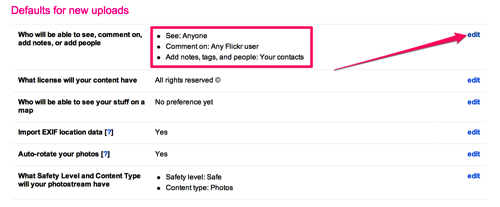
表示された3項目を全て「Only you」にし、「SAVE SETTING」をクリックします。
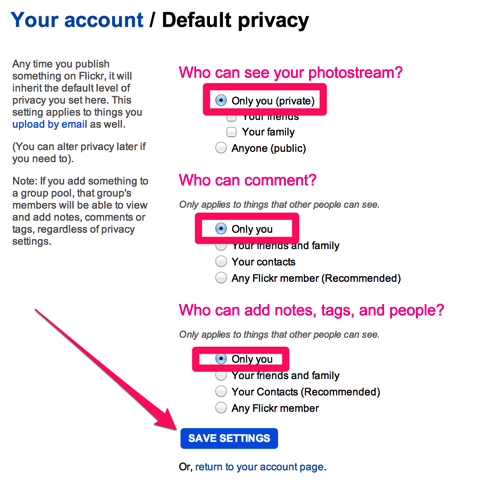
これで、設定は終了です。
まとめ
これでプライベートな1TBの写真保管場所が出来ました。設定次第では家族のアカウントだけとか友達だけとかと言う形で写真を公開できます。今は1TBのハードディスクを買おうと思っても安くはないので、それが無料で使用できるとなると使うしかありません。
きっちり設定すれば、外付けHDDと同じ感覚で使えると思います!



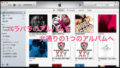
コメント